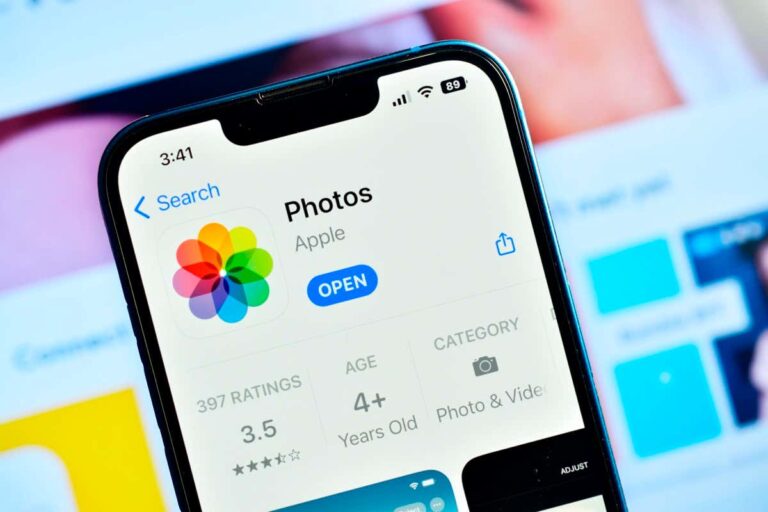Как отключить Siri на ваших AirPods
Если у вас есть привычка непреднамеренно активировать Siri через AirPods или вам не нравится, как она объявляет о текстовых сообщениях, звонках и уведомлениях, у вас есть возможность отключить ее. В этом руководстве показано, как отключить Siri на беспроводных наушниках и наушниках Apple.

Программы для Windows, мобильные приложения, игры - ВСЁ БЕСПЛАТНО, в нашем закрытом телеграмм канале - Подписывайтесь:)
Как отключить жесты Siri на Apple AirPods
Если Siri настроен на активацию двойным касанием или жестом «нажми и удерживай» на AirPods или AirPods Pro, необходимо привязать другое действие через настройки AirPods.
Примечание. Если вы используете AirPods Max, Siri по умолчанию всегда привязана к Digital Crown, и нет возможности отключить ее, не отключив Siri полностью на устройствах Apple.
айфон и айпад
- Откройте приложение «Настройки» на своем устройстве iOS.
- Коснитесь (Ваше имя) AirPods/Pro в верхней части меню «Настройки». Если вы используете iOS 15/iPadOS 15 или более раннюю версию, коснитесь Bluetooth и выберите значок «Информация» рядом с вашими AirPods.
- Внесите следующие изменения в зависимости от модели AirPods:
- AirPods 1-го или 2-го поколения: коснитесь «Влево» и «Вправо» в разделе «Двойное нажатие на AirPod» и переключитесь с Siri на «Воспроизведение/Пауза», «Следующая дорожка», «Предыдущая дорожка» или «Выкл.».
- AirPods Pro и AirPods Pro 3-го поколения: коснитесь «Влево» и «Вправо» в разделе «Нажмите и удерживайте AirPods» и переключитесь с Siri на «Управление шумом».
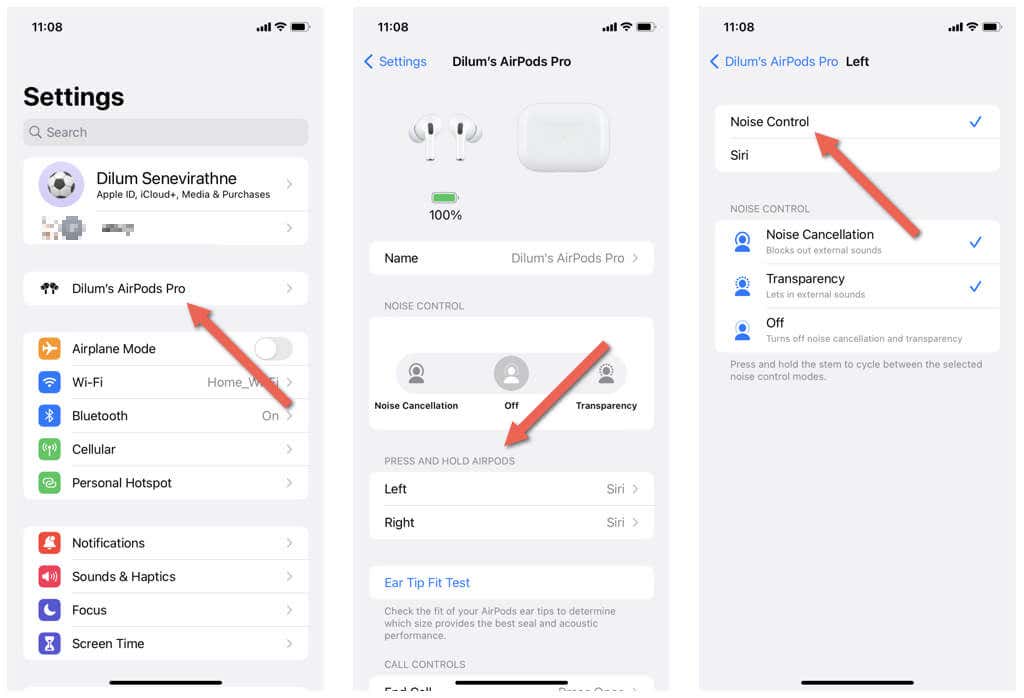
Мак
- Выберите значок AirPods в строке меню Mac или откройте Центр управления (выберите значок с двумя ползунками) и разверните «Звук». Затем выберите «Настройки AirPods/Pro» (Ваше имя).
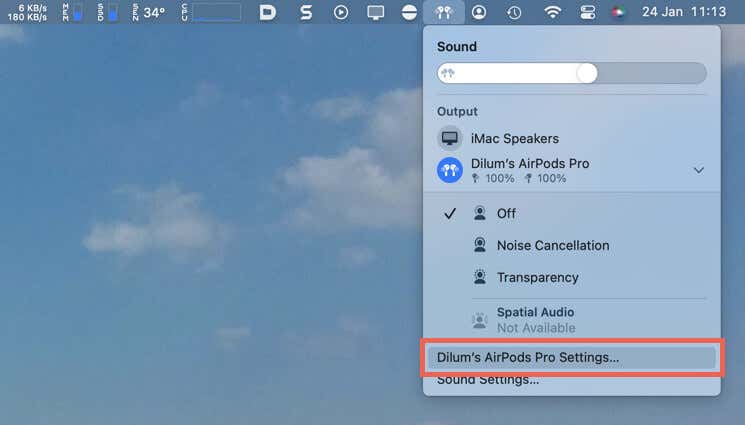
- Внесите следующие изменения в зависимости от модели AirPods:
- AirPods 1-го и 2-го поколения: выберите «Двойное касание слева» и «Двойное касание справа» и переключитесь с Siri на «Воспроизведение/Пауза», «Следующая дорожка», «Предыдущая дорожка» или «Выкл.».
- AirPods Pro и AirPods Pro 3-го поколения: откройте меню «Влево» и «Вправо» рядом с «Нажмите и удерживайте» и переключитесь с Siri на «Управление шумом».
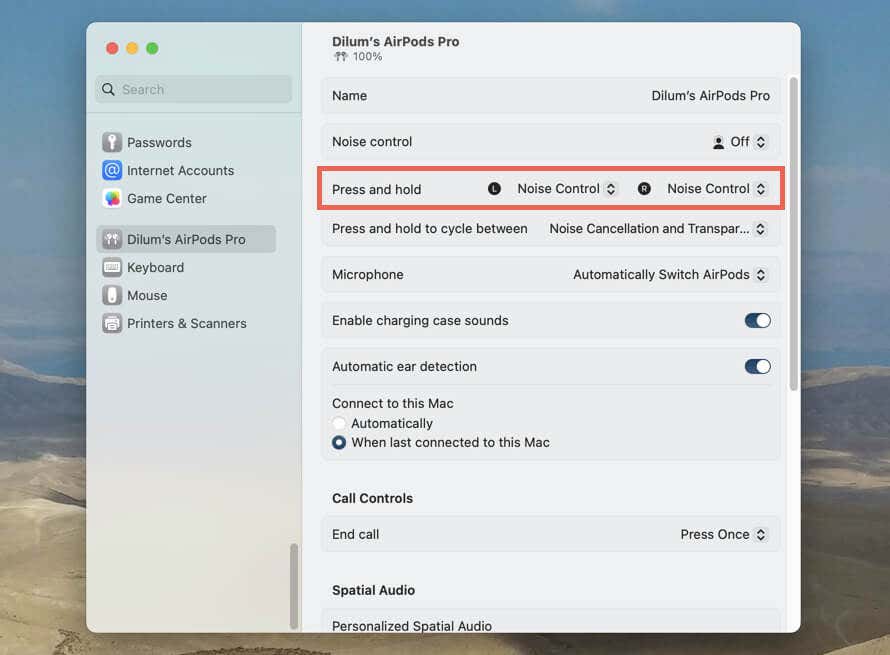
Как отключить «Привет, Siri» и объявления Siri на AirPods
Если вы хотите запретить своим AirPods прослушивать голосовую команду «Привет, Siri» или запретить Siri делать объявления через них, вы должны посетить настройки Siri & Search/Spotlight на своем iPhone или Mac.
айфон и айпад
- Открыть настройки.
- Прокрутите вниз и коснитесь Siri и поиск.
- Выключите переключатели рядом с «Слушать «Привет, Siri». Кроме того, нажмите «Объявлять звонки» и «Объявлять уведомления» и отключите обе функции, чтобы Siri не объявляла уведомления через ваши AirPods.
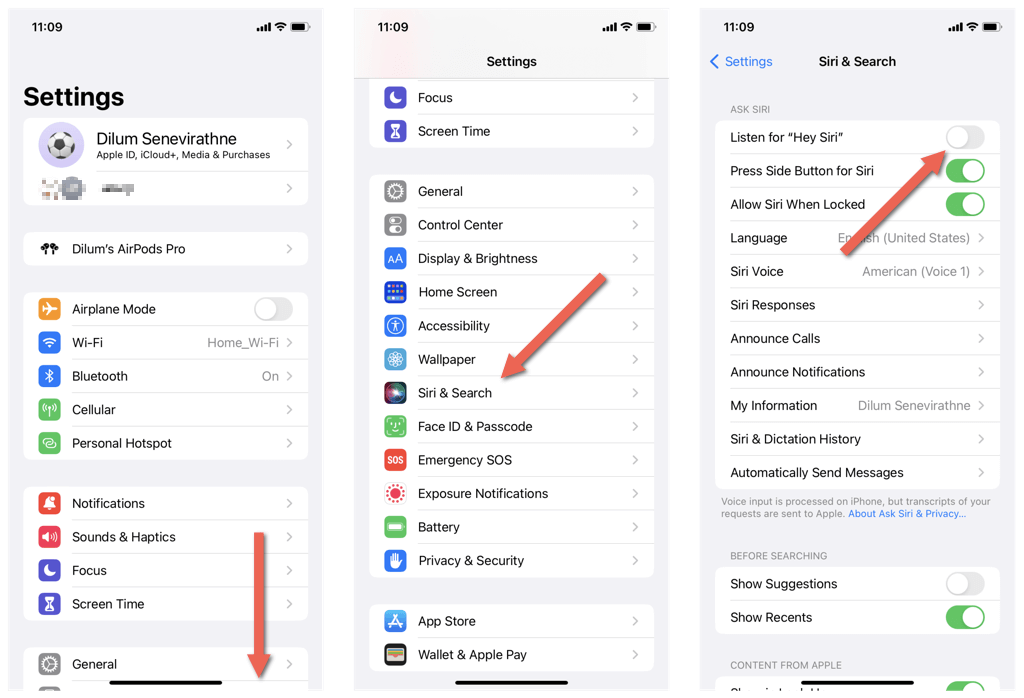
Кроме того, отключите параметры «Нажмите боковую кнопку для Siri» и «Разрешить Siri при блокировке», чтобы полностью отключить Siri на вашем iPhone или iPad.
Мак
- Откройте меню Apple и выберите «Системные настройки/Настройки».
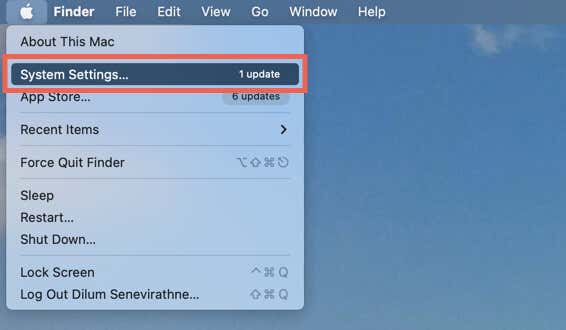
- Выберите «Siri & Spotlight» на боковой панели и выключите переключатель рядом с «Привет, Siri».
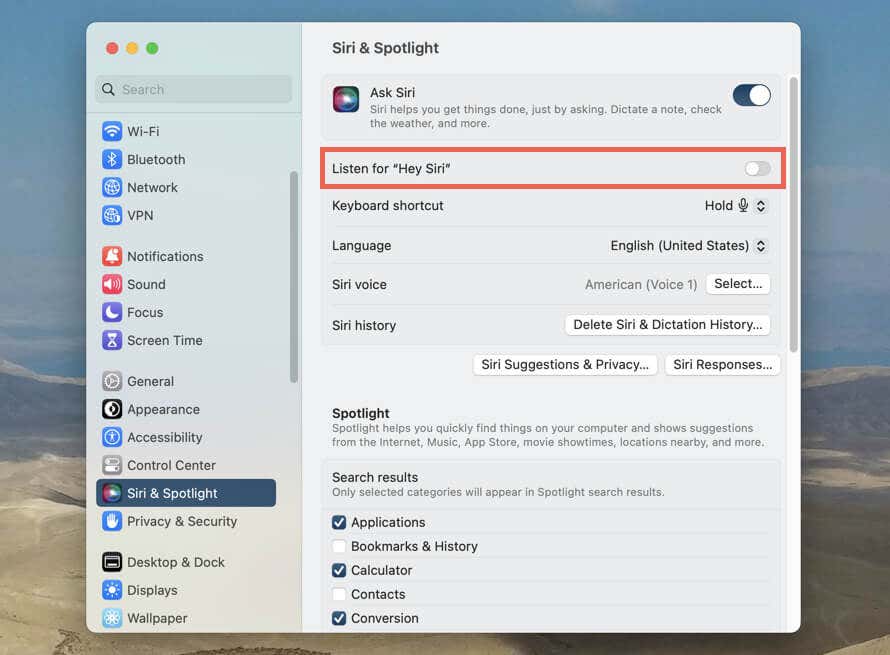
Отключите переключатель рядом с «Спросите Siri», если вы хотите полностью отключить Siri на своем Mac.
Легко отключить Siri на ваших AirPods
Как вы только что узнали, отключить Siri на AirPods очень просто. Просто повторите шаги, описанные выше, если вы хотите снова включить голосового помощника Apple.
Программы для Windows, мобильные приложения, игры - ВСЁ БЕСПЛАТНО, в нашем закрытом телеграмм канале - Подписывайтесь:)